Modificare la password del plug-in VMware di SnapCenter dalla console di manutenzione
 Suggerisci modifiche
Suggerisci modifiche


Se non si conosce la password di amministratore per l'interfaccia grafica di gestione del plug-in SnapCenter per VMware vSphere, è possibile impostare una nuova password dalla console di manutenzione.
Prima di interrompere e riavviare il servizio del plug-in SnapCenter per VMware vSphere, è necessario sospendere tutte le pianificazioni.
Per informazioni sull'accesso e l'accesso alla console di manutenzione, vedere "Accedere alla console di manutenzione".
-
Dal client Web VMware vSphere, selezionare la VM in cui si trova il plug-in VMware di SnapCenter.
-
Fare clic con il pulsante destro del mouse sulla macchina virtuale, quindi sulla scheda Summary dell'appliance virtuale fare clic su Launch Remote Console (Avvia console remota) per aprire una finestra della console di manutenzione e accedere.
Per informazioni sull'accesso e l'accesso alla console di manutenzione, vedere "Accedere alla console di manutenzione".
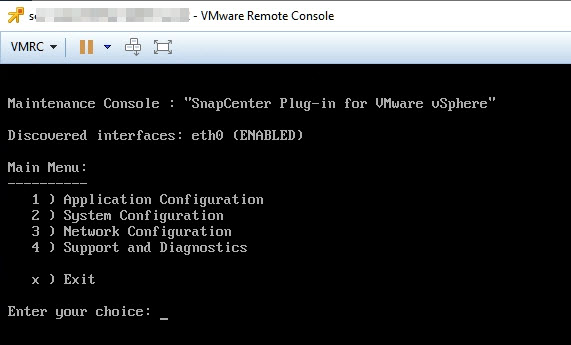
-
Immettere "1" per Application Configuration (Configurazione applicazione).
-
Immettere "4" per modificare nome utente o password.
-
Inserire la nuova password.
Il servizio dell'appliance virtuale VMware di SnapCenter viene arrestato e riavviato.


